⇣ Содержание

|
Опрос
|
реклама
HP Officejet 6500 Wireless E709n - МФУ для дома и офиса
⇡#ПринтерКак и старшая модель, МФУ HP Officejet 6500 оборудовано 4-цветным принтером, использующим стандартный CMYK-набор картриджей, вот только способ их загрузки отличается - если у старшей модели они устанавливаются в отдельный отсек, то в случае тестируемой модели - непосредственно на печатающую головку.  Подобное размещение производителю обходится дешевле, но и особого смысла в установке картриджей отдельно от каретки нет, поскольку, в отличие от старшей модели, используются стандартные картриджи, тогда как в HP Officejet Pro 8500 они более крупные и тяжелые. Основная особенность модели - съемный модуль двухсторонней печати. При активировании режима дуплексной печати после печати с одной стороны листа устройство приостанавливает печать на десять секунд для просушки чернил, что существенно увеличивает длительность печати. Но десять секунд - это стандартный интервал, и, например, при печати текста его можно сократить до двух секунд. Старт печати после нажатия клавиши включения питания происходит очень быстро - уже через 18 секунд, что очень быстро даже по меркам более дорогих моделей (например, старшей модели на подготовку требуется около двух минут). Еще больше впечатляет старт печати при включенном питании - всего три секунды, а если же устройство ушло в режим сна, то на подготовку к работе требуется столько же времени, сколько и при включении питания, а именно 18 секунд. Разумеется, при автоматическом проведении сервисных процедур пауза между заданиями может быть больше, иногда достигает 40 секунд, но такие заминки происходят крайне редко. Принтер совершенно не привередлив и легко справляется даже с неаккуратной стопкой измятых листов бумаги. Более того, за весь период тестирования не был "зажеван" ни один лист. Автономный режим печати с флэш-носителей предусмотрен, но удобным его назвать крайне сложно, ведь графического экрана нет, а изображения для печати приходится выбирать по имени файла! Выкрутиться все же можно - МФУ позволяет распечатать индексный лист, на котором каждая миниатюра подписана именем файла. Хорошо, если фотографий на носителе немного, а вот если их несколько сотен или даже тысяч, то могут возникнуть проблемы, ведь на странице миниатюр помещается лишь 63 снимка, а выбор какого-либо диапазона миниатюр, например, по дате, не предусмотрен. Предусмотрено несколько вариантов макетов печати (снимок с рамкой и без, а также два, три, четыре и девять снимков на странице), выбор размера бумаги (10х15 см, 13х18 см, A4, Letter, авто), выбор нескольких типов бумаги, причем из фотобумаг указаны только фирменные носители. Кроме того, возможна автоматическая корректировка фото, подавление эффекта "красных глаз", впечатывание даты и времени, а также установка количества копий от 1 до 99. Программа управления печатью похожа на те, с которыми приходилось работать при тестировании других принтеров и МФУ производства HP. Ниже приведено несколько снимков окна программы управления печатью. 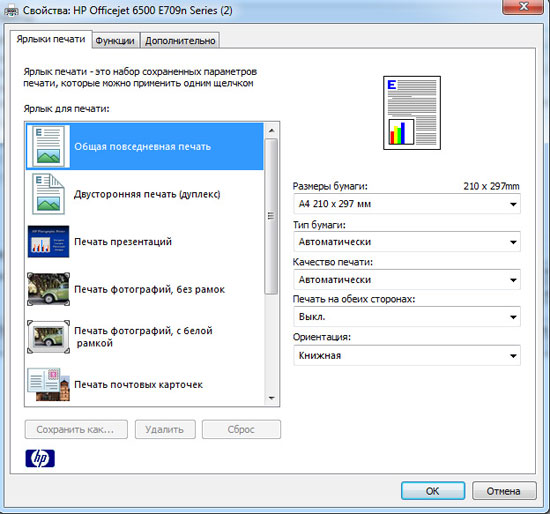 HP Officejet Pro 6500 Wireless E709n. Вкладка "Ярлыки печати".
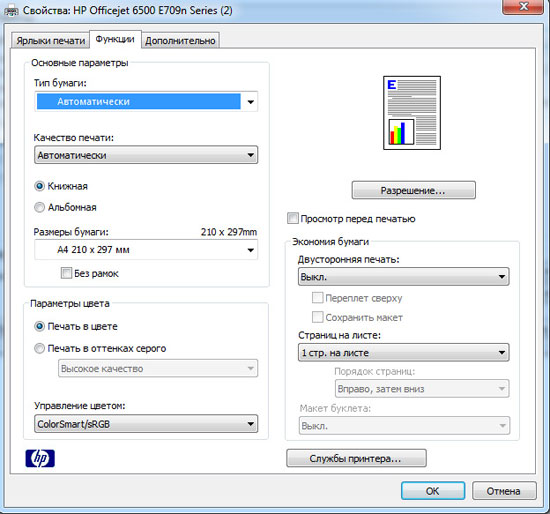 HP Officejet Pro 6500 Wireless E709n. Вкладка "Функции".
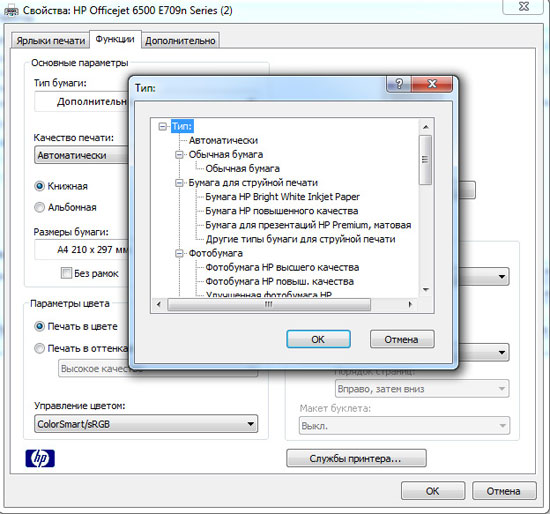 HP Officejet Pro 6500 Wireless E709n. Выбор типа бумаги.
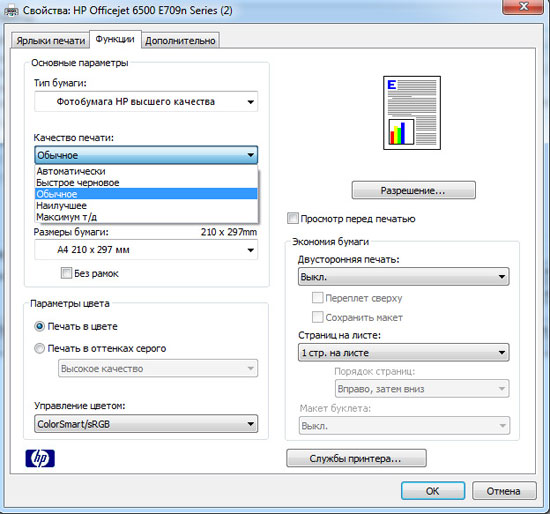 HP Officejet Pro 6500 Wireless E709n. Выбор качества печати.
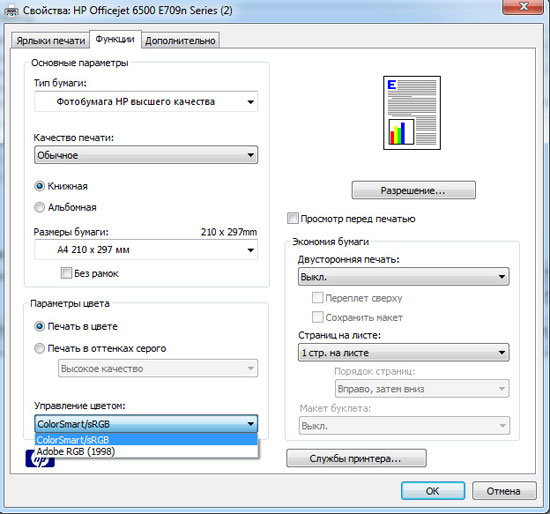 HP Officejet Pro 6500 Wireless E709n. Управление цветом.
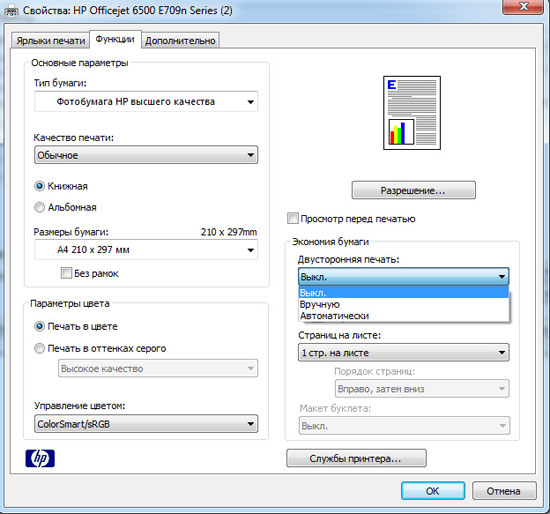 HP Officejet Pro 6500 Wireless E709n. Активирование дуплексной печати.
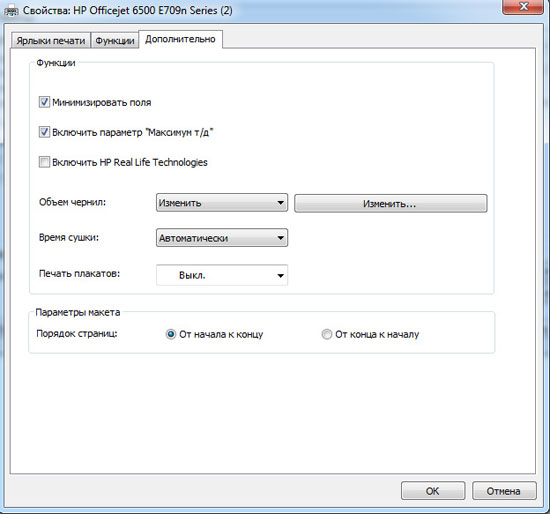 HP Officejet Pro 6500 Wireless E709n. Вкладка "Дополнительно".
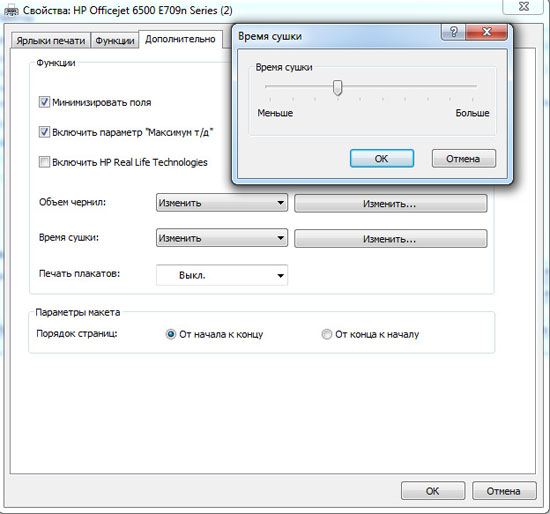 HP Officejet Pro 6500 Wireless E709n. Изменение длительности сушки.
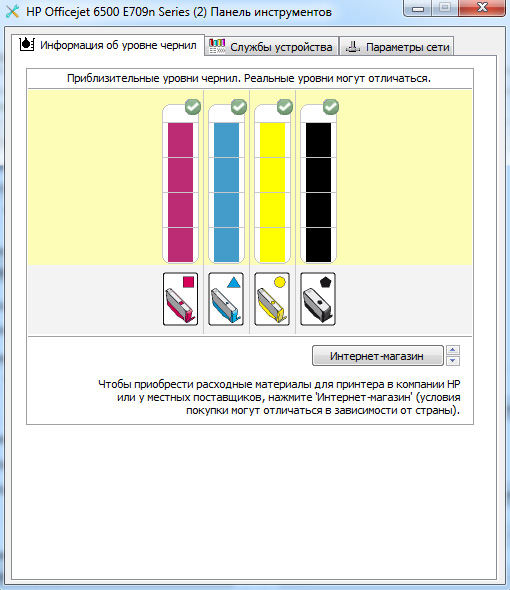 HP Officejet Pro 6500 Wireless E709n. Информация об уровне чернил.
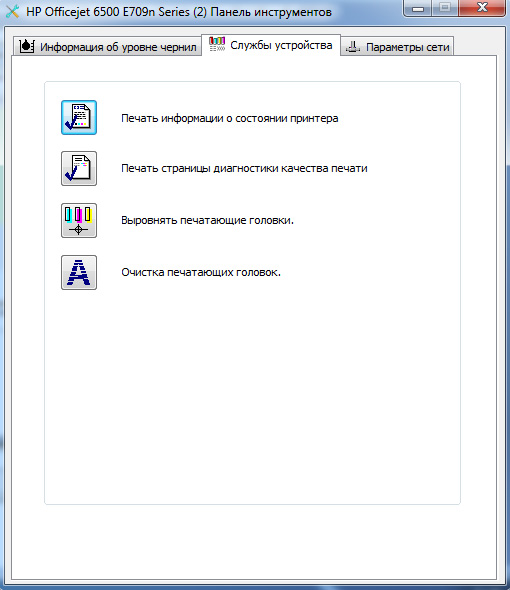 HP Officejet Pro 6500 Wireless E709n. Службы устройства.
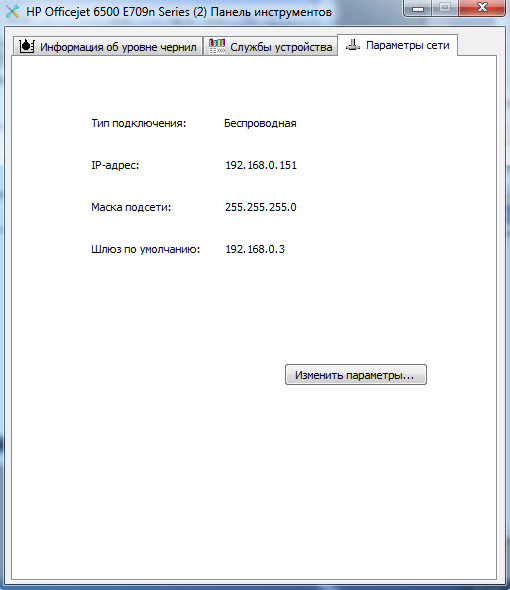 HP Officejet Pro 6500 Wireless E709n. Параметры сети.
Для оценки цветового охвата принтера использовался спектроколориметр Datacolor 1005, входящий в комплект Spyder3Studio. При помощи данного прибора была построена пара ICC-профилей - для обычной офисной бумаги плотностью 80 г/м² и глянцевой фотобумаги HP Advanced Photo Paper. На базе профилей для обоих использованных типов бумаги был построен график цветового охвата для цветовой координатной системы Lab в координатах ab для светлости L=25, 50 и 75. На графике: желтый график - офисная бумага, зеленый - бумага HP Advanced Photo Paper, а также для сравнения приведен белый график стандартного цветового пространства sRGB. 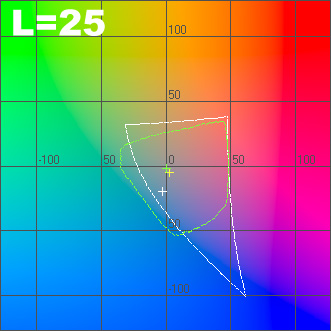 HP Officejet Pro 6500 Wireless E709n. График цветового охвата принтера в координатах ab при L=25.
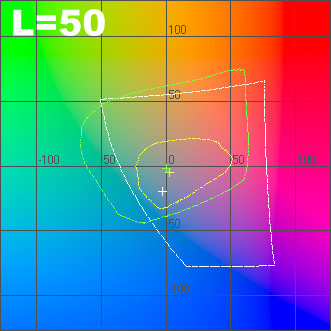 HP Officejet Pro 6500 Wireless E709n. График цветового охвата принтера в координатах ab при L=50.
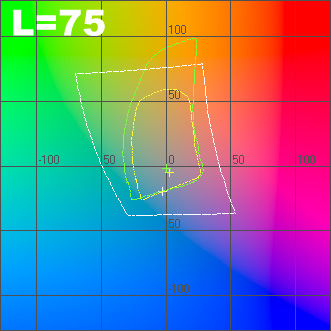 HP Officejet Pro 6500 Wireless E709n. График цветового охвата принтера в координатах ab при L=75.
Стандартные тестовые шаблоны 3DNews были распечатаны на тех же типах бумаги, что и при оценке цветового охвата. Тестовые шаблоны были отсканированы с разрешением 600 dpi и сохранены в программе Adobe Photoshop в формате JPEG с минимальным сжатием. * Для просмотра полноразмерного изображения нажмите на миниатюре. Простая офисная бумага.
Бумага HP Advanced Photo Paper.
Простая офисная бумага.
Бумага HP Advanced Photo Paper.
Простая офисная бумага.
Бумага HP Advanced Photo Paper.
Оригинал снимка.
Cнимок 10х15 см. Максимальное качество, бумага HP Advanced Photo Paper.
Оригинал снимка.
Снимок 10х15 см. Максимальное качество, бумага HP Advanced Photo Paper.
 Миниатюра оригинала снимка.
Снимок 10х15 см. Полноцветная печать. Максимальное качество, HP Advanced Photo Paper.
Источник фото: malenko.com. Для проверки скорости было распечатано десять листов текстового шаблона, полностью заполненного словом "Тест" (шрифт - Times New Roman, кегль - 12, межстрочный интервал - стандартный). В черновом режиме печати при полном заполнении страницы словом "Тест" среднее время печати страницы (без учета времени подготовки) составило 4,3 секунды. При частичном заполнении в 20, 15 и 10 строчек среднее время печати одной страницы составило 2,2, 1,8 и 1,8 секунды, соответственно. Для печати в стандартном режиме при полностью заполненной странице в среднем потребовалось 6,7 секунды, а при частичном заполнении - 5,2, 3,9 и 3,9 с, соответственно. В отличие от старшей модели, качество печати текста в черновом и стандартном режиме едва различимо, но скорость печати отличается существенно, поэтому черновой режим вполне можно использовать для печати большей части документации, и лишь для особо важных документов стоит использовать более качественные режимы. Ниже приведены кроп-фрагменты печати в режимах "быстро" и "стандарт" на обычной офисной бумаге плотностью 80 г/м². 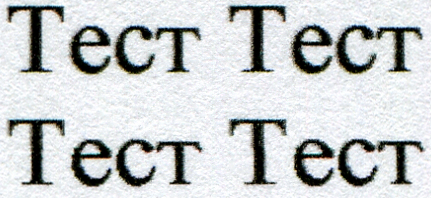 HP Officejet Pro 6500 Wireless E709n. Фрагмент страницы, отпечатано в режиме качества "быстро".
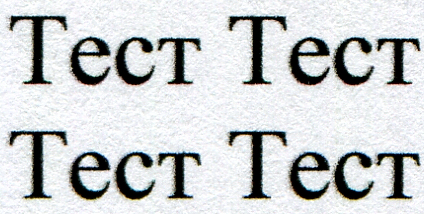 HP Officejet Pro 6500 Wireless E709n. Фрагмент страницы, отпечатано в режиме качества "стандарт".
Для довольно недорого устройства фотопечать довольно шустрая. В режиме качества "наилучшее" при печати с рамками для выхода карточки 10х15 см требуется 28 секунд, а работа над форматом А4 завершается на 24-й секунде. Режим качества "наилучшее" таковым не является, да и визуально это хорошо заметно. Наилучший режим качества носит имя "Максимум dpi", что соответствует разрешению печати 4800х1200 точек. В данном режиме при печати без полей на карточку 10х15 см затрачивается 96 секунд (столько же, как и у старшей модели, причем с точностью до секунды), а на формат A4 - 227 секунд, что гораздо меньше, нежели требуется старшей модели. Несмотря на то, что картриджи установлены не отдельно, как у старшей модели, а на печатающей головке, а также то, что суммарный вес крупных картриджей довольно велик, уровень раскачки оказался небольшим. В принципе, МФУ можно установить даже на картонный ящик (упаковку устройства), и даже в таких условиях раскачка МФУ при печати невелика. Уровень генерируемого шума измерялся на расстоянии 50 см от геометрического центра лицевой панели устройства. При печати текста в черновом режиме уровень шума составляет 56,7-59,2 дБА, а в стандартном режиме качества - 54,8-56,2 дБА. Фотопечать традиционно значительно тише - в максимально доступном режиме качества при печати на носителе формата A4 уровень шума составляет 42,3-44,1 дБА, а при печати на носителе 10х15 см - 41,2-43,4 дБА.
⇣ Содержание
Если Вы заметили ошибку — выделите ее мышью и нажмите CTRL+ENTER.
|